Sorter header eller kolonneoverskrift er en praktisk funksjon introdusert med Windows Vista, og lar deg raskt myke filer og mapper bare med et klikk. Som noen av dere har lagt merke til, i Windows 7, vises denne myke overskriften bare i detaljvisning. Det vil si at når du surfer på en mappe i innhold, fliser, liste, små ikoner, middels ikoner, store ikoner eller uttrekker stor ikonvisning, viser ikke Windows Explorer sorteringsoverskriften.

De som har brukt Windows Vista-operativsystemet, ville vite at sorteringsoverskriften var tilgjengelig for alle visninger. Mange brukere som har flyttet fra Vista, leter nå etter en løsning for å aktivere denne praktiske funksjonen for alle visningsmodi i Windows 7.
Heldigvis er det et lite verktøy som heter Explorer 7 Fixes for å aktivere sorteringshovedfunksjonen i alle visningsmodi. Men det virker som mange brukere har problemer med det verktøyet. Brukere som har mislyktes i å aktivere sorteringshodeverktøy, kan bruke den populære Classic Shell-programvaren for å aktivere samme funksjon. Vi anbefaler at du sjekker ut Explorer 7-løsningene før du installerer Classic Shell.
Slik aktiverer du Sorteringshode for alle visningsmodi i Windows 7 ved hjelp av Classic Shell:
Trinn 1: Last ned og installer Classic Shell herfra.
Trinn 2: Når du er installert, må du åpne Innstillinger for Classic Shell Explorer . Denne oppføringen finner du i Start-menyen.
Trinn 3: I vinduet Innstillinger for Classic Explorer klikker du på Filpanel- fanen og merker deretter Vis sorteringsoverskrifter i alle visningsbokser og klikker Ok for å aktivere det samme.
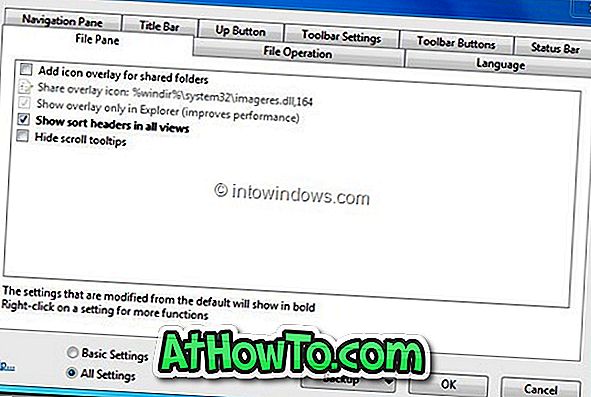
MERK: Når du installerer Classic Shell, erstatter den standard Start-menyen med den klassiske menyen. For å aktivere standard Start-menyen, åpne Classic Shells startmenyinnstillinger, og velg deretter Windows-tast åpner Windows Start-meny og Venstre klikk åpner Windows Start-menyalternativer.
Ikke glem å sjekke ut vår liste over 7 beste applikasjoner for å tilpasse og tilpasse Windows 7 Explorer.














